PayPayを使うととっても便利でお得!
PayPayは数ある決済サービスの中でも高い還元率を誇っています。
PayPayのスマホ決済はYahoo! JAPANなどのさまざまなサービスでお得に使える特典があります。
支払いの履歴が全てPayPayアプリに残っているので、自分で管理する手間が省けます。
さぁ、さっそく、PayPayをはじめてみましょう!
下記のページを参考に、PayPayのアカウント登録をしてみましょう。
モバコイン購入ページの決済方法で「PayPay(ペイペイ)」を選択し、「次へ」を押してください。
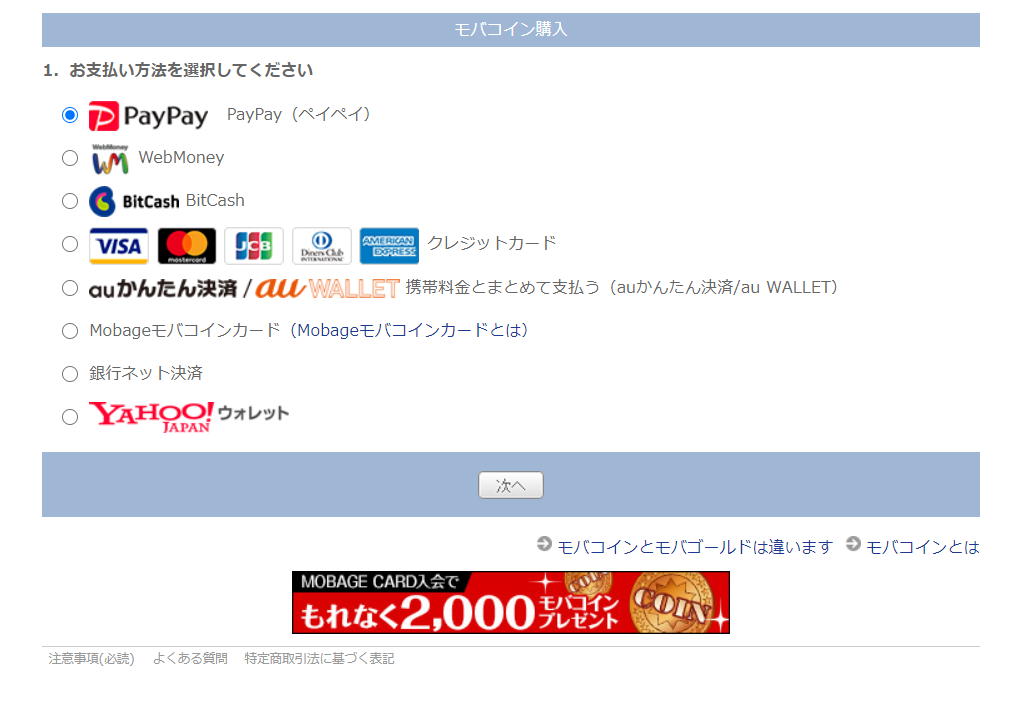
ご購入される金額を選択し、「購入確認へ」ボタンを押してください。
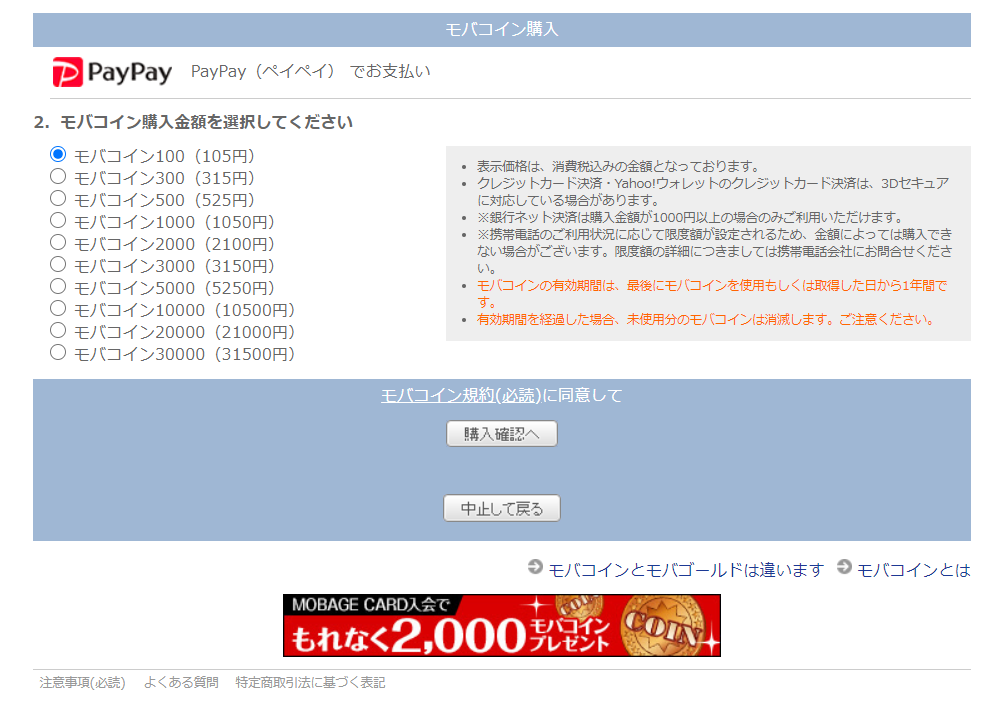
購入内容を確認して問題がなければ「次へ」ボタンを押してください。
次の画面で選択した金額とPayPayアプリを起動するQRコードがPCに画面表示されます。
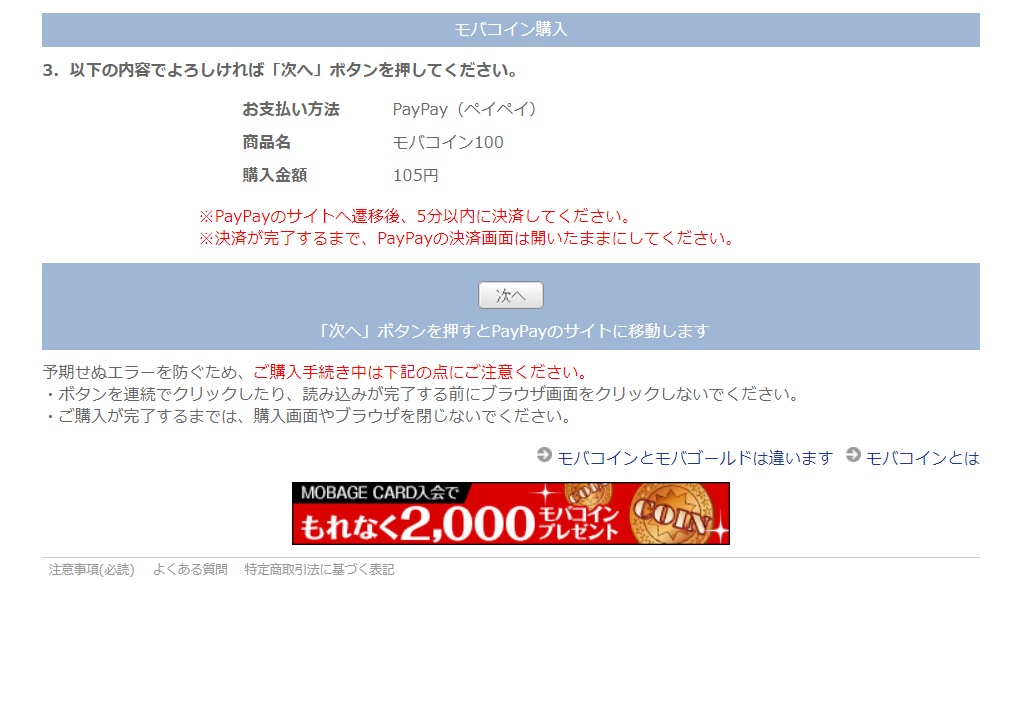
SMS認証で購入する場合
画面右側のログイン情報を確認して、ログインします。
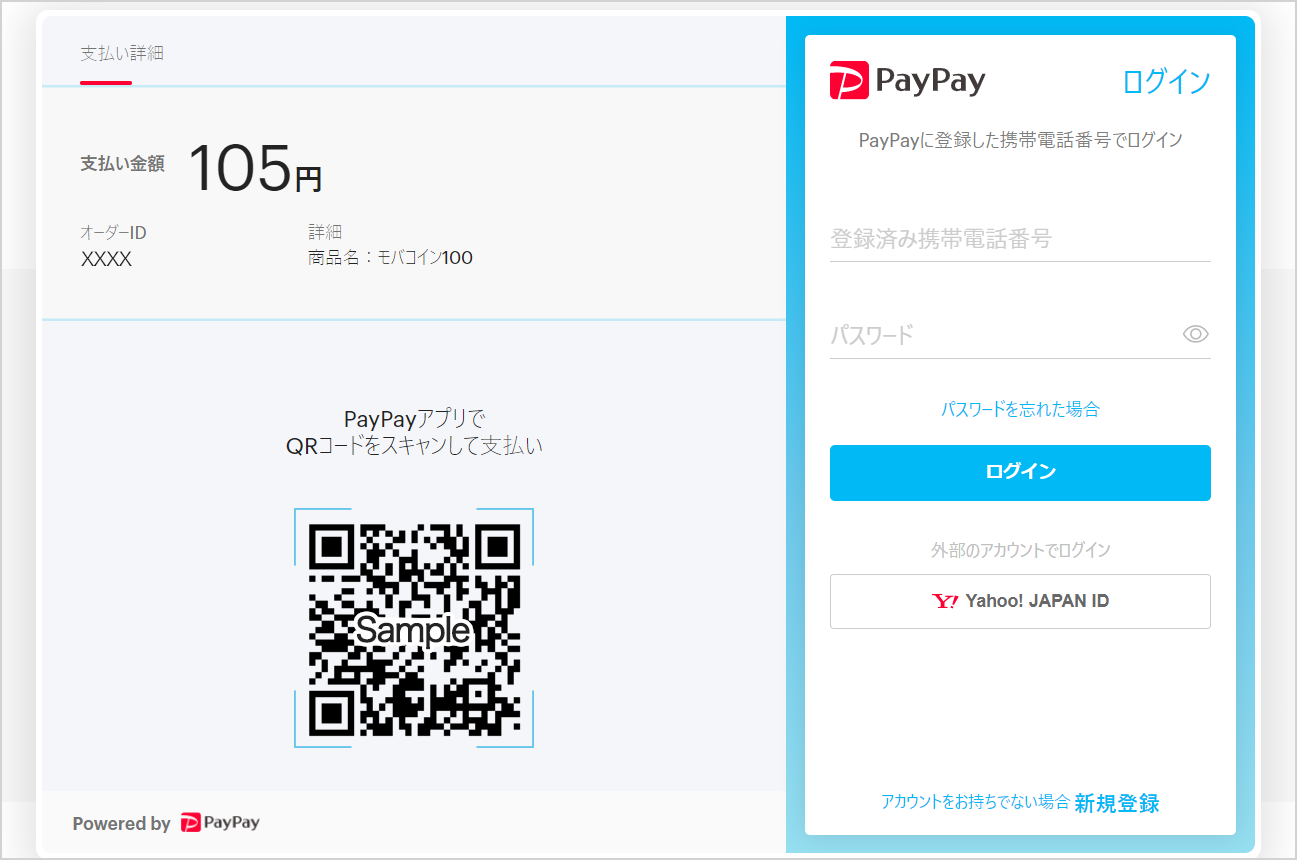
登録済み携帯電話番号にSMSで届く認証コードを確認して、入力し、「認証する」を押します。
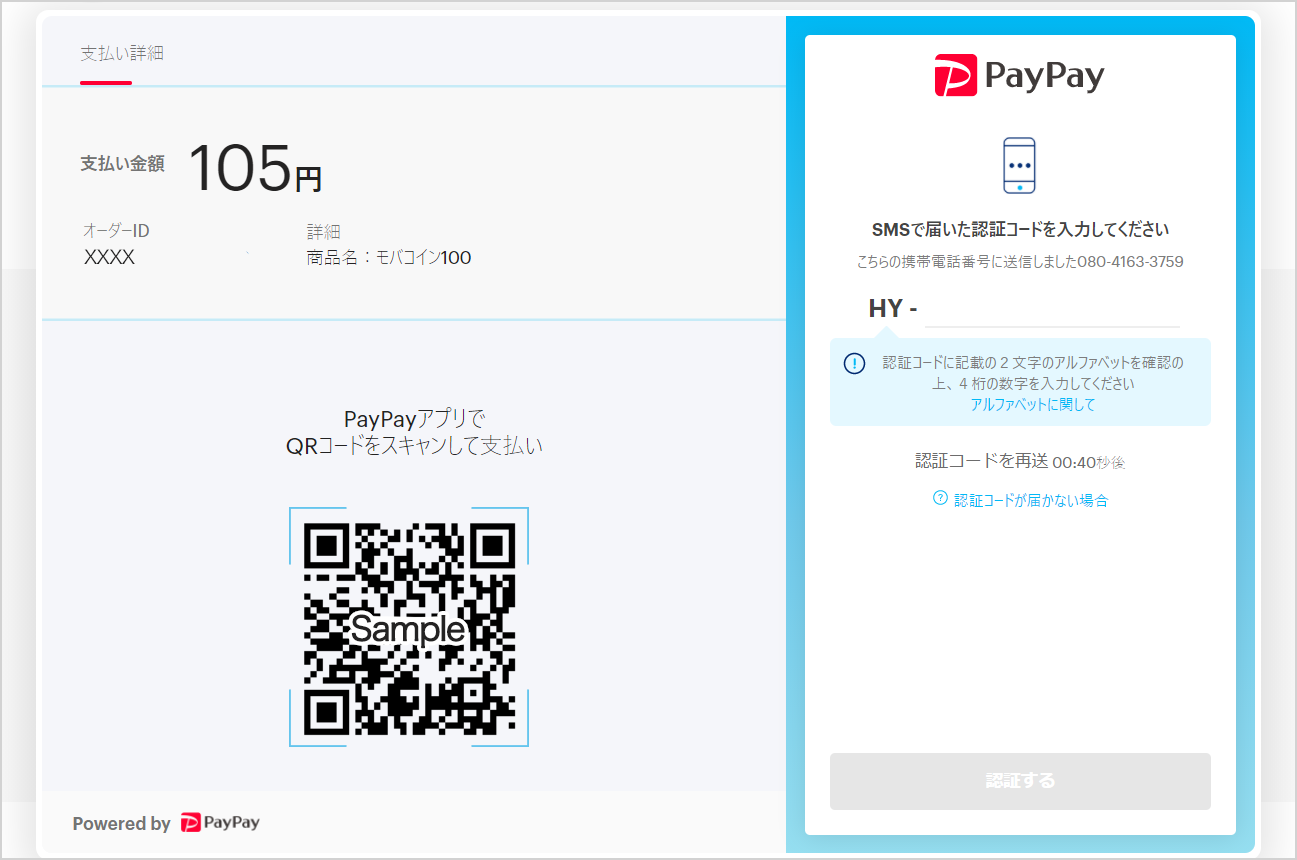
PayPay残高や支払い方法を確認して、「支払う」を押します。
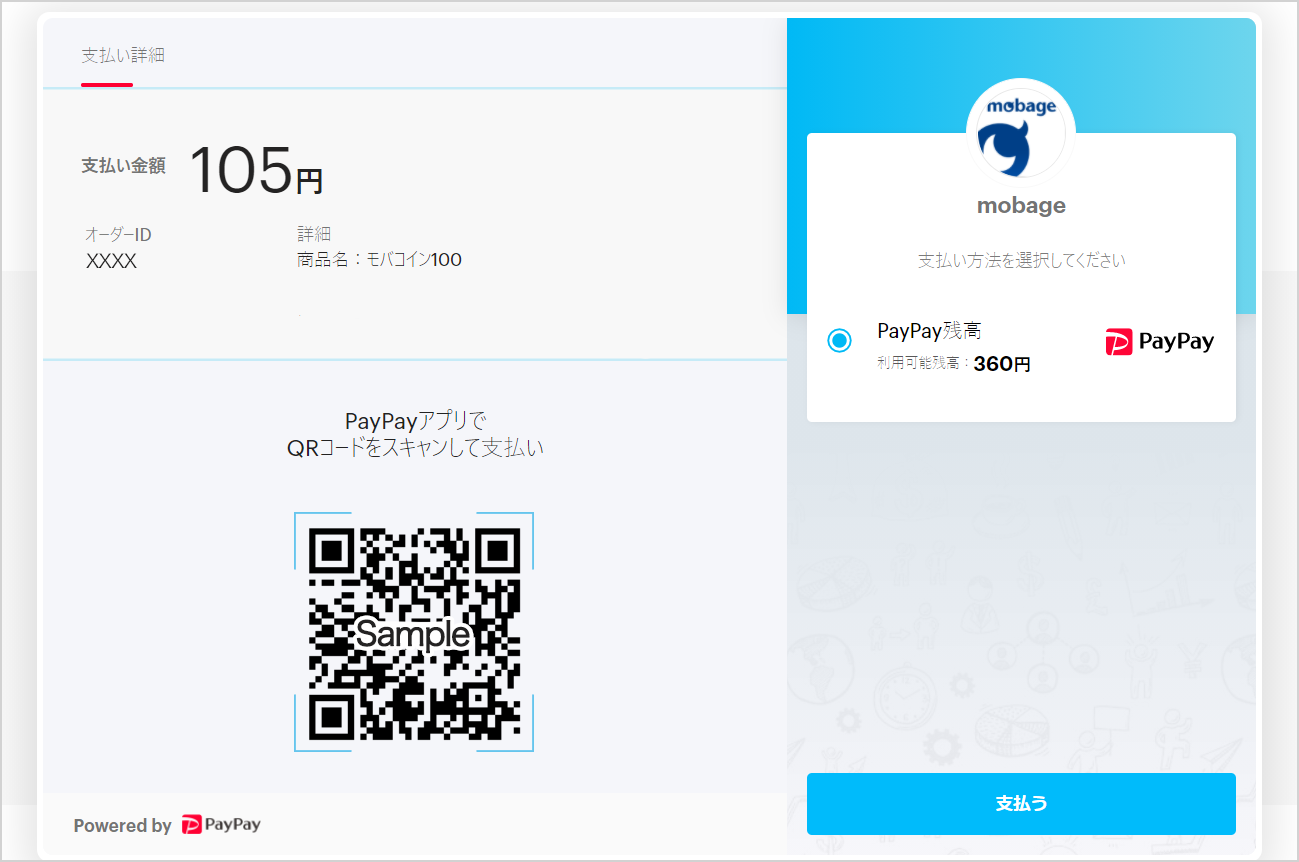
Yahoo!モバゲー側の完了画面が表示されたら、お支払い完了となります。
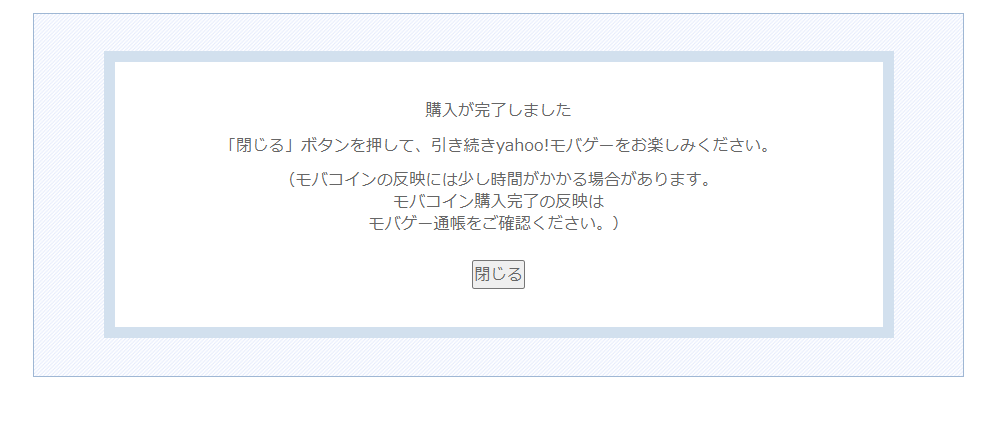
支払い残高が足りない場合
「チャージして支払う」の金額欄に直接数字を入力するか、金額欄の下の金額帯ボタンからご希望のチャージ金額を選択して、チャージ金額を決定します。
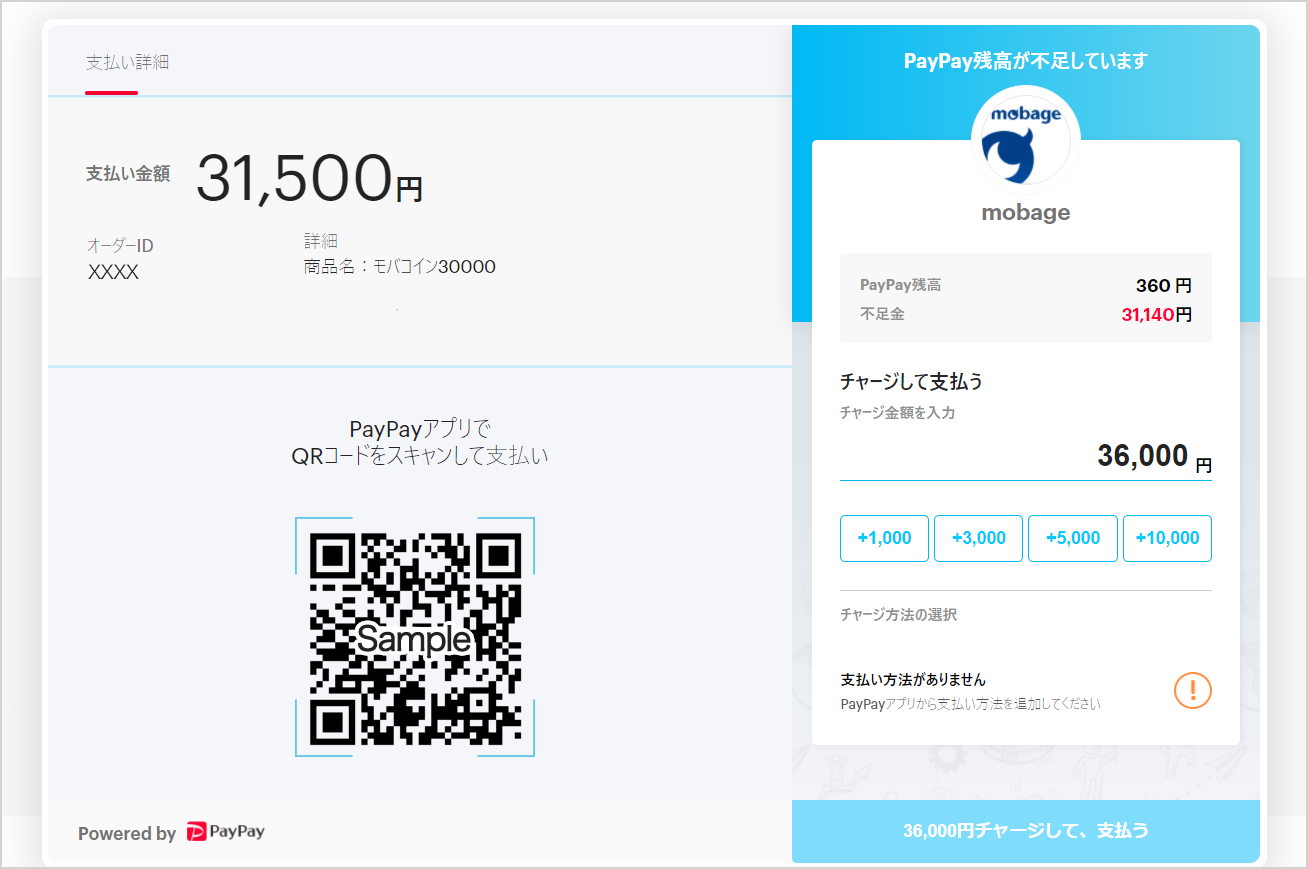
チャージ方法を選択します。
チャージ方法は、銀行口座、セブン銀行ATM、ヤフオク!・PayPayフリマの売上金、ヤフーカード、ソフトバンク・ワイモバイルまとめて支払いなどから選択することができます。
チャージについての詳細はhttps://paypay.ne.jp/help/c0050/(外部リンク)をご確認ください。
チャージ金額、チャージ方法を確認して「チャージして支払う」ボタンを押下します。
QRコード読み取りでお支払いをする場合
画面左側にあるQRコードをスマートフォンで読み取ります。
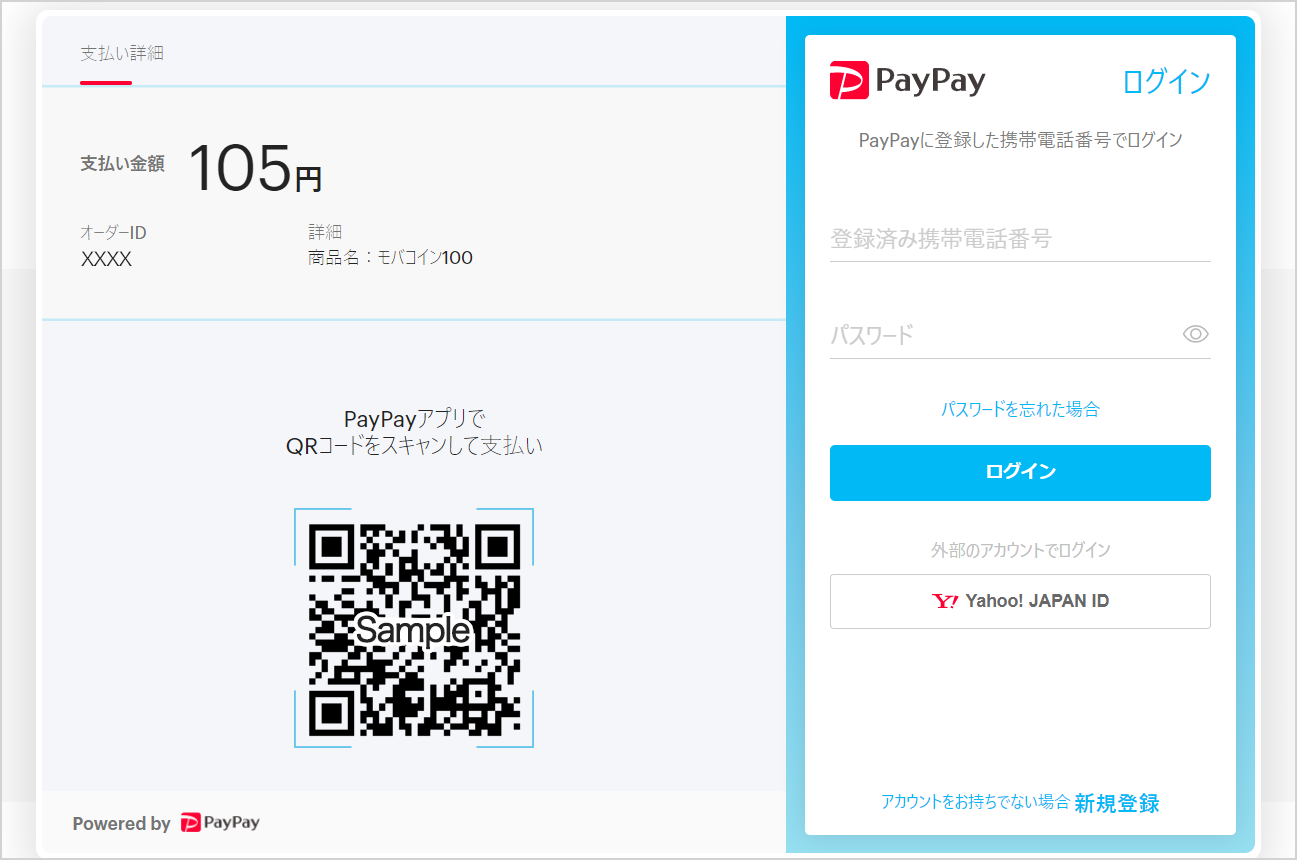
PayPayアプリが自動的に起動し、以下の画面が表示されます。
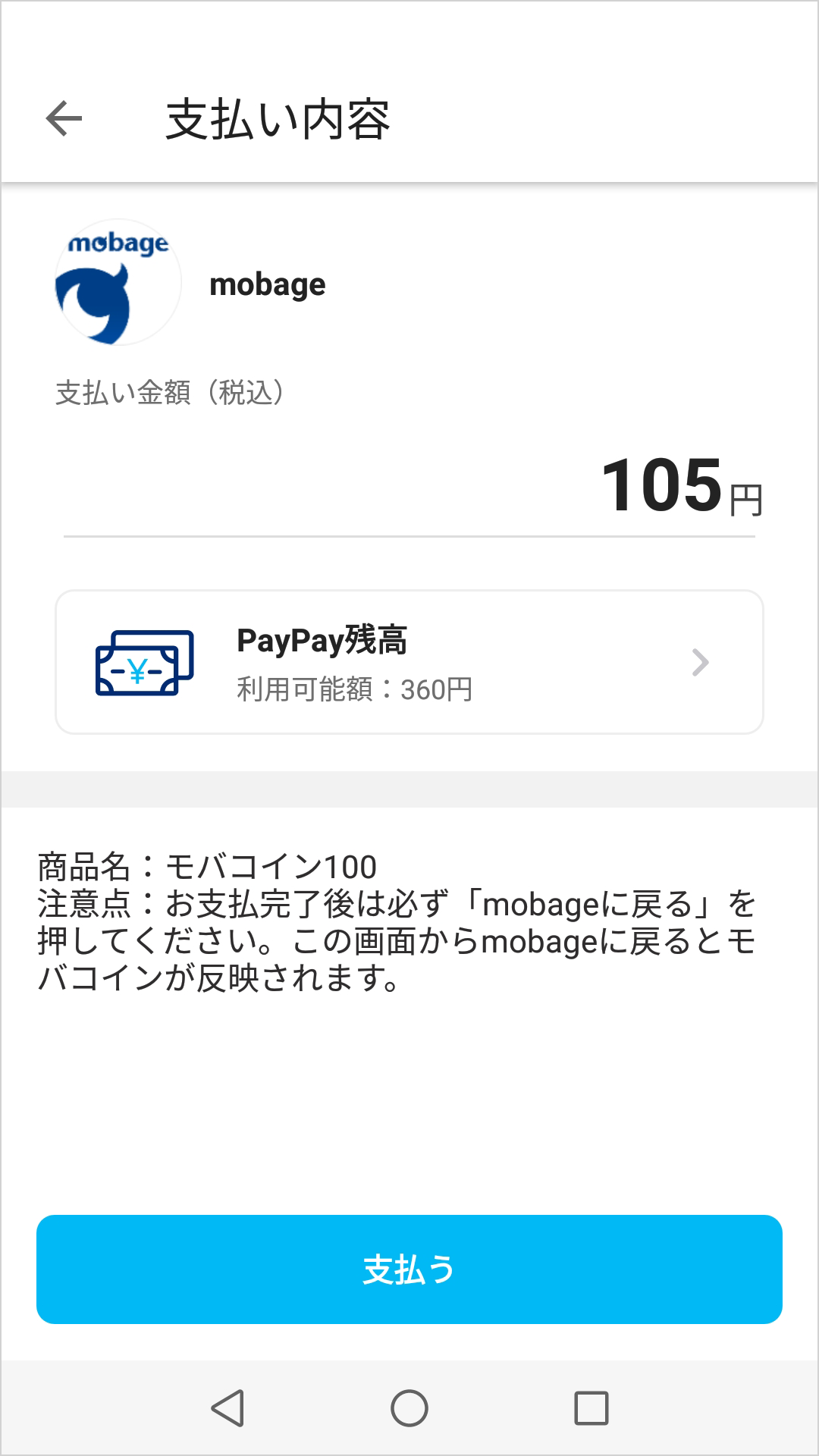
内容にお間違いが無いかご確認の上、最下部の支払うボタンを押してください。
Yahoo!モバゲー側の完了画面が表示されたら、お支払い完了となります。
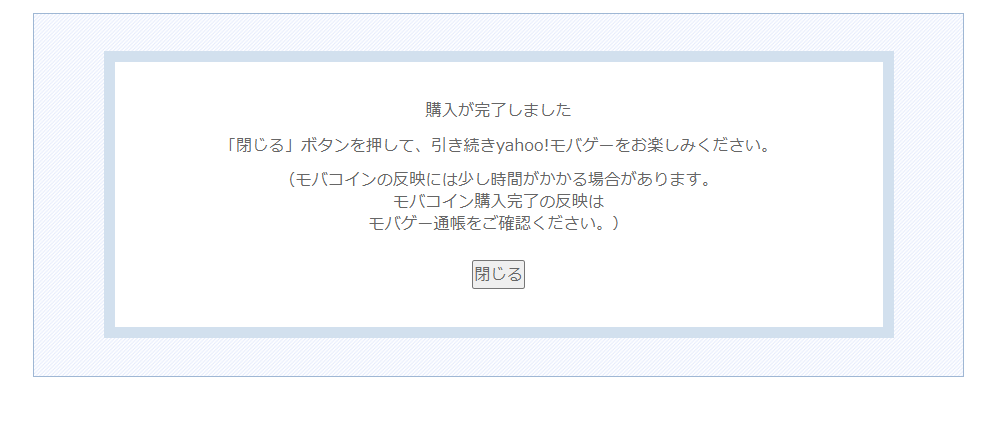
購入されたモバコインはこちらからご確認いただけます。
引き続きYahoo!モバゲーをお楽しみください。
※最新の情報については、PayPayの公式サイトよりご確認ください。
※QRコードは(株)デンソーウェーブの登録商標です。